
Чи знаєте ви, що Google має власний спеціальний пристрій менеджер паролів ? Це більше, ніж просто синхронізація паролів, вбудована в браузер Chrome - рішення Google також пропонує веб-програму, мобільні додатки, глибоку інтеграцію з Android та автоматичне створення надійних паролів.
Мало хто помітив це, що не дивно - ця функція виросла із простої частини браузера Chrome, щоб уникнути її та надати більший, міжплатформенний менеджер паролів.
Усі шляхи доступу до ваших паролів
ПОВ'ЯЗАНІ: Чому слід використовувати менеджер паролів та як розпочати
Доступ до збережених паролів доступний різними способами:
- Chrome у Windows, Mac, Chrome OS та Linux : Менеджер паролів синхронізується з браузером Chrome, тому його можна використовувати в Google Chrome на будь-якій платформі робочого столу чи ноутбука
- Chrome для Android, iPhone та iPad : Мобільні додатки Google Chrome можуть також синхронізувати ваші паролі, тому ви можете отримати до них доступ у програмах Chrome на Android, iPhone та iPad. Інтеграція Safari на iOS відсутня - вам доведеться використовувати програму браузера Chrome.
- В Інтернеті : Google пропонує веб-інтерфейс для ваших паролів за адресою https://passwords.google.com . Ви можете ввійти з будь-якого місця за допомогою свого облікового запису Google, щоб отримати до нього доступ.
- У мобільному Інтернеті : Це також адаптивна веб-сторінка, що означає, що ви могли отримати до неї доступ зі смартфона. Можна навіть додайте веб-сайт на головний екран вашого смартфона , копіюйте, вставляючи паролі з https://passwords.google.com, коли вам потрібно ввійти в програму.
- У програмах Android : Google нещодавно додав функцію під назвою „ Smart Lock для паролів "Майже на всі пристрої Android як частину Оновлення служб Google Play . Ця функція інтегрується з менеджером паролів Google для автоматичного входу в додатки, які її підтримують. Наприклад, скажімо, ви ввійшли в Netflix у Chrome на робочому столі та зберегли цей пароль Netflix у диспетчері паролів Chrome. Пізніше ви можете відкрити Netflix на своєму смартфоні або планшеті Android, і Android надасть ваші облікові дані Netflix додатку, автоматично ввійшовши в систему. Цю поведінку можна відключити або змінити, якщо вам це не подобається.
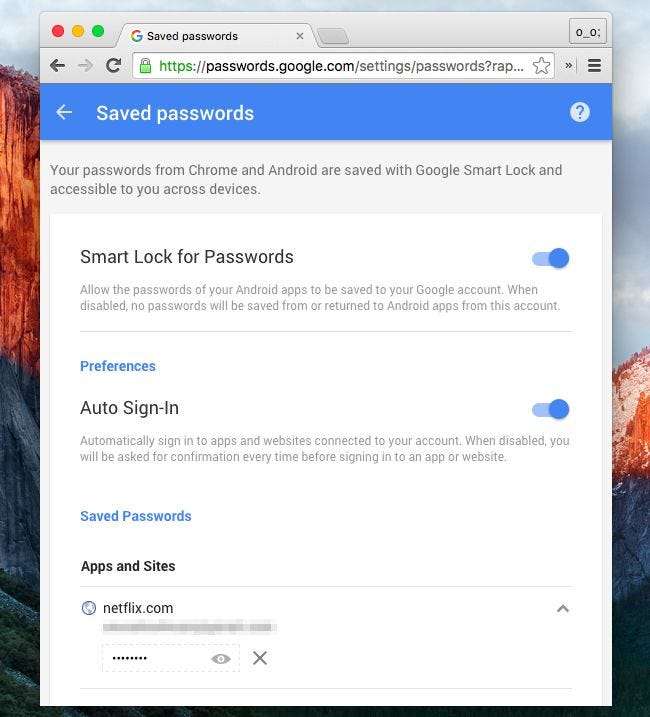
Як розпочати користуватися менеджером паролів Google
Щоб почати використовувати менеджер паролів Google, просто використовуйте Google Chrome на робочому столі, смартфоні або планшеті. Увійдіть у Chrome за допомогою свого облікового запису Google. У налаштуваннях Chrome натисніть кнопку «Розширені налаштування синхронізації» та переконайтеся, що Chrome налаштовано на синхронізацію паролів.
(Зверніть увагу, що якщо ви вирішите зашифрувати свої паролі за допомогою "власної парольної фрази для синхронізації", ви не зможете отримати доступ до своїх паролів в Інтернеті. Smart Lock для паролів на Android також не працюватиме.)
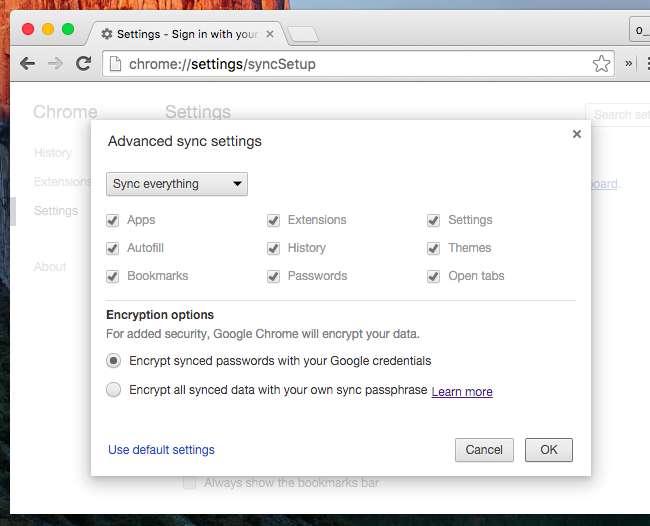
Ви також повинні переконатися, що Chrome налаштований пропонувати зберігати ваші паролі. На екрані налаштувань Chrome знайдіть «паролі» та переконайтеся, що в розділі «Автозаповнення та форми» ввімкнено «Запропонувати збереження веб-паролів».
Ви також можете "Увімкнути автозаповнення для заповнення веб-форм одним клацанням миші". Це надає вам функцію автоматичного заповнення, подібну до тієї, яку можна знайти у популярних менеджерах паролів - вона навіть може автоматично заповнювати деталі оплати кредитної картки та вашу адресу з інформації, що зберігається в Google Wallet, якщо хочете.
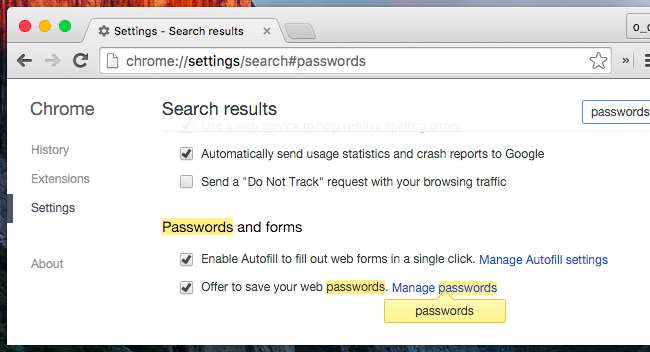
Пізніше ви можете натиснути тут посилання «Керувати паролями» або перейти до chrome: // settings / passwords у Chrome, щоб отримати доступ, керувати та переглядати список збережених паролів.
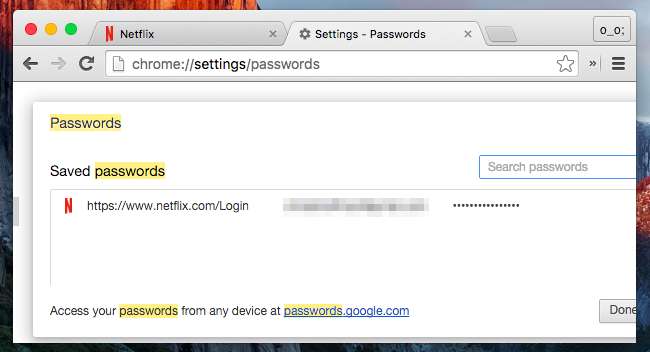
Щоб насправді зберегти пароль, просто перейдіть на веб-сайт і ввійдіть у звичайний режим. Chrome запитає, чи хочете ви зберегти ім’я користувача та пароль, які ви використовували на цьому веб-сайті, і ви можете погодитися.
Наступного разу, коли ви відвідаєте сторінку входу на веб-сайт, Chrome автоматично введе ваше ім’я користувача та пароль.
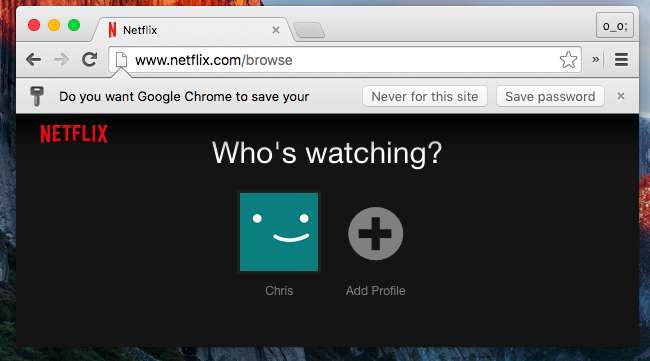
Автоматично генерувати надійні паролі
Google Chrome також містить функцію, яка допоможе згенерувати для вас нові випадкові паролі та зберегти їх у вашому сховищі. Багато спеціальних менеджерів паролів - включаючи LastPass, 1Password та Дашлейн - запропонувати цю функцію.
Однак ця функція не ввімкнена за замовчуванням - це прихований прапор. Підключіть chrome: // flags до адресного рядка Chrome і натисніть Enter, щоб отримати доступ до списку прапорів. Знайдіть прапорець «Увімкнути генерацію пароля» та встановіть його на «Увімкнено».
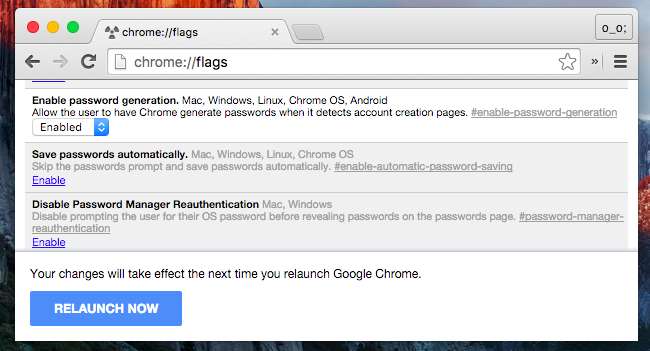
Наступного разу, коли ви створите пароль, Chrome виявить, що ви використовуєте сторінку створення облікового запису, і запропонує автоматично заповнити та зберегти випадковий пароль для вас.

Ви також можете змінити інші прапори, які можуть зробити менеджер паролів більш корисним - наприклад, розробники веб-сайтів мають можливість позначати певні поля пароля опцією “не пам’ятаю”, що змусить Chrome не пропонувати запам’ятовувати пароль. Існує прапорець "Увімкнути примусове збереження паролів", який змусить Chrome ігнорувати це, дозволяючи запам'ятати будь-який пароль.
Менеджер паролів Google не настільки заповнений функціями, як спеціальні програми для керування паролями, але Google регулярно додає функції. Він пов’язаний з вашим обліковим записом Google, і облікові записи Google досить безпечні - їх навіть можна захистити різними видами двоетапна автентифікація .
Компанія Google зосереджується на забезпеченні простого менеджера паролів, який автоматично працює з такими функціями, як Smart Lock for Passwords, тому люди, які шукають більш потужний інтерфейс, можуть замість цього вибрати інший менеджер паролів.
Кредит зображення: @sage_solar на Flickr







